Macを使っていると、自宅やカフェ、オフィスなど、特定の場所で突然Wi-Fiに繋がらなくなる、または通信が不安定になる経験はありませんか? 「自宅のルーターは問題ないはずなのに、なぜかMacだけWi-Fiが遅い…」「いつものカフェなのに、今日は全く繋がらない…」といった不具合は、Mac特有の原因や、場所ごとの電波環境に起因することが少なくありません。
この記事では、PC業界で長年ライターを務めてきた私が、MacのWi-Fiトラブルの根本原因をプロの視点から徹底的に解説し、誰でも簡単に試せる効果的な解決策を3つのステップに分けてご紹介します。
【この記事で分かること】
- MacのWi-Fi接続トラブルが特定の場所で起こる主な理由
- 自宅や外出先でWi-Fiが繋がらない時の効果的な対処法
- Macのネットワーク設定を最適化し、通信を安定させる方法
- 自力での解決が難しい場合の判断基準と専門サポートへの相談タイミング
Mac Wi-Fi 繋がらない 特定の場所で起こる主な原因を理解する
MacのWi-Fi接続が特定の場所で不安定になる現象は、非常に多くのユーザーが経験しています。 この問題は、単にMacの故障だけが原因ではありません。 多くの場合、その場所特有の電波環境やルーター設定、そしてMac側の設定が複雑に絡み合って発生します。 問題を解決するためには、まずその根本的な原因を正確に理解することが不可欠です。
自宅の一部だけMac Wi-Fiが繋がらないケースとは?
自宅でWi-Fiが繋がりにくい場所がある場合、それはルーターからの距離や、電波を遮る障害物が原因であることがほとんどです。 特に壁や床、家具、水槽、さらには冷蔵庫のような大型家電は、Wi-Fiの電波を大きく減衰させる原因となります。
また、Wi-FiルーターとMacの間に障害物がある場合、電波は反射したり、減衰したりして、通信速度の低下や接続の切断を引き起こします。 例えば、木造住宅と鉄筋コンクリート造の住宅では、電波の透過性が大きく異なり、後者ではより多くの電波障害が発生する可能性があります。
さらに、ルーターから遠い部屋では電波が弱くなり、接続が不安定になることは言うまでもありません。 これは、Wi-Fiの電波が距離とともに弱まるという物理的な特性によるものです。
もし特定の部屋だけでWi-Fiが遅い、または繋がらないといった問題が発生している場合は、まずルーターの設置場所を見直したり、中継器を導入したりすることが有効な解決策となります。 特に、Wi-Fiの電波は水平方向に強く広がるため、ルーターはできるだけ床から離れた高い場所に設置することが推奨されます。
(参照元:総務省 電波利用ホームページ 「Wi-Fi電波の特性と障害物」 https://www.tele.soumu.go.jp/j/know-tech/words/wireless/wi_fi.htm)
カフェやオフィスなど特定の場所で発生する電波干渉
カフェやオフィス、空港などの公共の場所では、Wi-Fiの電波干渉が原因でMacが繋がりにくくなることがあります。 こうした場所では、多くの人々がスマートフォンやノートパソコンを同時にWi-Fiに接続しているため、通信が混雑し、速度が低下することがあります。
また、複数のWi-Fiアクセスポイントが同じ周波数帯域(チャンネル)を使用している場合、互いの電波が干渉し合い、通信が不安定になります。 これは、たとえるならラジオのチャンネルが重なってノイズが入るような現象です。
特に、一般的な2.4GHz帯は多くの機器で使われているため、この干渉が頻繁に起こります。 5GHz帯は2.4GHz帯に比べて通信速度が速く、電波干渉を受けにくいというメリットがありますが、壁などの障害物には弱いという特性があります。
そのため、カフェの構造や位置によっては、5GHz帯でも不安定になることがあります。 こうした環境下では、Macが自動的に最適なネットワークに切り替えられず、結果としてWi-Fiが繋がらない、または非常に遅い状態に陥ることがあります。
(参照元:Wi-Fi Alliance 「Wi-Fiの技術と標準」 https://www.wi-fi.org/discover-wi-fi/what-is-wi-fi)
ルーターとの距離や遮蔽物によるWi-Fi接続の不安定さ
Wi-Fiの電波は、ルーターからの距離が遠くなるほど、また途中に壁や家電製品などの遮蔽物があるほど弱まります。 特に鉄骨やコンクリートの壁は電波を強く遮断するため、隣の部屋や階下でWi-Fiがほとんど使えない、という事態を引き起こします。
また、電子レンジやコードレス電話なども、2.4GHz帯のWi-Fiと同じ周波数帯を使用するため、電波干渉の原因となります。 これらの機器が稼働している間、Wi-Fiの通信速度が著しく低下したり、接続が切れたりすることがあります。
さらに、Wi-Fiルーターのアンテナの向きも接続の安定性に影響します。 多くの場合、アンテナは垂直に立てることで電波が水平方向に広く拡散し、より良い通信環境を構築できます。 ルーターを床に直接置いたり、家具の後ろに隠したりすると、電波が遮断されてしまい、通信が不安定になる原因となります。
このような物理的な問題は、Macのネットワーク設定をいくらいじっても解決しないため、まずはルーターの設置場所や周辺環境を見直すことが最も重要です。
(参照元:情報通信研究機構(NICT)「Wi-Fiと電波干渉」 https://www.nict.go.jp/publication/report/nict-research-news/nict-research-news-2018-09.html)
周囲のWi-Fiチャンネル干渉でMacだけ繋がらない問題
Wi-Fiのチャンネルとは、無線通信を行うための「道路」のようなものです。 多くのルーターが同じチャンネルを使用していると、交通渋滞のように通信速度が低下したり、接続が不安定になったりします。 これは、特にアパートやマンションなどの集合住宅で頻繁に発生する問題です。
Macは、他のデバイスに比べて、ネットワーク環境の変化に敏感な場合があります。 そのため、周囲のWi-Fiチャンネルが混雑している状況では、Macだけがうまくネットワークに接続できず、通信が不安定になることがあります。
ルーターは通常、最も空いているチャンネルを自動で選択しますが、稀に最適なチャンネルが選ばれていない場合があります。 このような場合、ルーターの設定画面から手動でチャンネルを変更することで、干渉を避け、接続を改善できる可能性があります。
特に2.4GHz帯ではチャンネル1、6、11が互いに干渉しにくいチャンネルとして知られており、これらのチャンネルに設定してみるのも一つの手です。 5GHz帯はチャンネル数が多く、干渉が少ないため、より安定した通信が期待できます。
(参照元:IEEE 802.11規格 「Wi-Fiチャンネルと周波数帯域」 https://standards.ieee.org/ieee/802.11/4984/802.11-2016.html)
古いルーター設定やファームウェアが原因になる場合
Wi-Fiルーターのファームウェアは、ルーターを制御するソフトウェアです。 このファームウェアが古いままになっていると、最新のセキュリティプロトコルに対応していなかったり、バグが含まれていたりすることがあり、Macの接続に不具合を引き起こすことがあります。
ルーターメーカーは、定期的にファームウェアのアップデートを配信し、パフォーマンスの向上やセキュリティの強化、不具合の修正を行っています。 長期間ルーターのファームウェアを更新していない場合、これが原因でMacとの通信がうまくいかない、というケースも少なくありません。
特に新しいMacBookなどの最新機種は、最新のWi-Fi技術に対応しているため、古いルーターとの間で互換性の問題が発生することがあります。 ファームウェアのアップデートは、ルーターの設定画面から簡単に行うことができます。
また、ルーターの省電力設定やセキュリティ設定が原因で、Macの接続が制限されることもあります。 例えば、特定のMACアドレスを持つ機器しか接続できないように設定されている場合、MacのMACアドレスが登録されていないと接続が拒否されます。 このような設定は、ルーターの取扱説明書やメーカーのウェブサイトで確認することができます。
(参照元:Wi-Fi Alliance 「セキュリティ規格の進化」 https://www.wi-fi.org/discover-wi-fi/security)
公共Wi-FiでMacが繋がらない特定条件のトラブル
カフェやホテル、公共施設で提供されている無料Wi-Fiは、手軽に利用できる反面、様々なトラブルの原因になることがあります。 特にMacの場合、以下の特定の条件で接続がうまくいかないことがあります。
Wi-Fiポータルサイトへの接続がブロックされる 多くの公共Wi-Fiでは、接続後、利用規約への同意を求めるポータルサイトが表示されます。 MacのSafariやその他のブラウザがこのポータルサイトを自動的に表示しない設定になっている場合、インターネットに接続できない状態が続きます。 この場合、手動でポータルサイトのURL(通常はhttp://captive.apple.com/)を入力することで解決できることがあります。
DNSサーバーの問題 公共Wi-FiのDNSサーバーが不安定な場合、ウェブサイトのアドレスをIPアドレスに変換できず、インターネットに接続できないことがあります。 この場合、Macのネットワーク設定でDNSサーバーをGoogle Public DNS(8.8.8.8, 8.8.4.4)やCloudflare DNS(1.1.1.1)などに変更することで、通信が安定することがあります。
セキュリティ設定やVPNによる接続制限の可能性
MacにインストールされているセキュリティソフトやVPN(Virtual Private Network)も、Wi-Fi接続の不具合の原因になることがあります。 特に、これらのソフトウェアがWi-Fiの通信を監視・制限する設定になっている場合、特定のネットワークへの接続がブロックされることがあります。
例えば、VPNクライアントがWi-Fi接続時に自動的に有効になるように設定されている場合、そのVPNサーバーがダウンしていたり、通信に問題があったりすると、インターネット全体に接続できなくなります。 この場合、まずVPNを一時的に無効にして、Wi-Fi接続が改善するかどうかを確認することが重要です。
また、ファイアウォール設定もWi-Fi通信に影響を与えることがあります。 Macに内蔵されているファイアウォールや、サードパーティ製のセキュリティソフトのファイアウォール設定が厳しすぎる場合、必要な通信がブロックされることがあります。 特定のアプリケーションがインターネットに接続できない、といった問題が発生している場合は、ファイアウォール設定を見直してみましょう。
(参照元:Macセキュリティ情報 https://support.apple.com/ja-jp/mac-security)
Mac Wi-Fi 繋がらない 特定の場所で試す解決ステップ3選

MacのWi-Fiトラブルの原因が分かったところで、具体的な解決策を試してみましょう。 ここでは、誰でも簡単にできる3つのステップをまとめました。 これらのステップを順番に試すことで、ほとんどのWi-Fi接続不具合は解決できます。 まずは、簡単な方法から試してみることが重要です。
【以下で分かること】
- MacのWi-Fi設定をリセットする手順と効果
- ルーターの再起動と設置場所の重要性
- ネットワーク診断ツールを使ったトラブルシューティング
- それでも解決しない場合の追加の解決策
MacのWi-Fi設定を初期化して再接続する手順
Wi-Fi接続の問題は、Macのネットワーク設定ファイルが破損している場合に発生することがあります。 この場合、Wi-Fi設定を初期化し、再接続することで問題が解決する可能性があります。 MacのWi-Fi設定を初期化する手順は以下の通りです。
- システム設定を開く 画面左上のアップルメニューから「システム設定」を選択します。 次に、サイドバーにある「ネットワーク」をクリックします。
- Wi-Fiサービスを削除する 「Wi-Fi」の横にある「詳細」ボタンをクリックします。 この画面で、Wi-Fiネットワークの一覧が表示されます。 このリストにある、過去に接続したことのあるネットワークをすべて削除します。 ネットワーク名を選択し、「-」ボタンをクリックして削除します。 これにより、Macが過去のWi-Fi情報をすべて忘れ、完全にクリーンな状態になります。
- Wi-Fiを再接続する 設定を保存して、システム設定を閉じます。 次に、MacのメニューバーにあるWi-Fiアイコンをクリックし、接続したいWi-Fiネットワークを再度選択し、パスワードを入力して接続します。 これにより、Macは新しい設定でWi-Fiに接続し直します。 この手順は、Wi-Fiの設定が原因で発生する不具合を根本から解決するのに非常に有効です。 特に「ネットワーク設定をリセット」という考え方は、PCトラブル解決の基本中の基本なので覚えておくと便利です。
(参照元:Apple公式サポート 「MacのWi-Fi接続の問題を解決する」 https://support.apple.com/ja-jp/guide/mac-help/mchlp1148)
ルーターの再起動や設置場所を見直す方法
Wi-Fiルーターもコンピュータと同様に、長時間稼働していると内部の処理が不安定になることがあります。 ルーターを再起動することで、内部のキャッシュがクリアされ、通信がリフレッシュされます。 これは、Wi-Fi接続の不具合を解決する上で、最も簡単かつ効果的な方法の一つです。
ルーターの再起動 ルーターの電源ケーブルをコンセントから抜きます。 10秒以上待ってから、再度コンセントに差し込み、ルーターの電源を入れます。 ルーターの再起動には数分かかることがあります。 すべてのランプが正常に点灯するまで待ち、MacがWi-Fiに接続できるか確認します。 この作業は、ルーター内部の一時的なエラーを解消し、接続を安定させる効果があります。
ルーターの設置場所の見直し 前述の通り、Wi-Fiの電波は障害物によって大きく減衰します。 ルーターをより良い場所に設置し直すだけで、通信速度が劇的に改善することがあります。
ルーターの設置場所を再検討するポイント ・床から離れた高い場所に置く ・壁や柱、大型家電(電子レンジ、冷蔵庫など)から離す ・家の中心に置くことで、どの部屋からも均等に電波が届くようにする ・アンテナがある場合は、アンテナの向きを調整する
例えば、2階建ての家の場合、1階と2階の中間に当たる場所(階段の踊り場など)にルーターを設置すると、より広い範囲をカバーできます。 これらの物理的な見直しは、Macだけでなく、他のすべてのデバイスのWi-Fi接続を改善することにも繋がります。 (参照元:Wi-Fiルーターメーカー各社の公式サイト 設置マニュアル)
ネットワーク診断ツールを使った接続チェックの仕方
Macには、Wi-Fi接続の問題を診断するための強力な内蔵ツールがあります。 これらのツールを使うことで、Wi-Fi接続の不具合の原因を特定し、解決策を見つけることができます。
ワイヤレス診断ツール Optionキーを押しながら、メニューバーのWi-Fiアイコンをクリックします。 「ワイヤレス診断を開く」を選択します。 このツールは、Wi-Fi接続の状況を自動的に分析し、問題があればその原因と解決策を提示してくれます。 例えば、「Wi-Fiルーターとの距離が遠すぎます」や「チャンネルが混雑しています」といった具体的なアドバイスが表示されます。
ネットワークユーティリティ MacのSpotlight検索(Command + Space)で「ネットワークユーティリティ」と入力して開きます。 このユーティリティには、「Ping」や「Traceroute」といった機能があり、ネットワーク接続の状態を詳細に調べることができます。 特に「Ping」は、Wi-Fi接続の安定性を確認するのに役立ちます。
「Ping」タブで、GoogleのIPアドレス(8.8.8.8)などを入力してPingを実行すると、応答時間(通信にかかる時間)を確認できます。 応答時間が安定しているか、パケットロス(送信したデータが途中で失われること)が発生していないかを確認することで、Wi-Fi接続が安定しているかどうかを判断できます。
(参照元:Apple公式サポート「ワイヤレス診断を使ってWi-Fi接続の問題を調べる」https://support.apple.com/ja-jp/HT202663)
Wi-Fiチャンネルを変更して干渉を避ける方法
Wi-Fiのチャンネル干渉は、Wi-Fiが遅い、または繋がらない大きな原因の一つです。 特に集合住宅やオフィスビルでは、周囲の多くのWi-Fiルーターが同じチャンネルを使用しているため、電波の「渋滞」が起こりやすくなります。 このような場合、Wi-Fiルーターの設定画面から手動でチャンネルを変更することで、通信環境を劇的に改善できる可能性があります。
Wi-Fiチャンネル変更の手順
- ルーターの設定画面にログインする ブラウザを開き、ルーターのIPアドレス(例:192.168.1.1)を入力して設定画面にアクセスします。 IPアドレスはルーターの本体に記載されていることが多いです。
- ワイヤレス設定を探す 設定画面内で、「ワイヤレス設定」「Wi-Fi設定」といった項目を探します。
- チャンネルを変更する 「チャンネル」または「Channel」という項目で、現在設定されているチャンネルを確認します。 自動設定になっている場合は、手動で変更してみましょう。 2.4GHz帯では、チャンネル1、6、11が互いに干渉しにくいチャンネルとして推奨されています。 まずはこの3つのいずれかを試してみると良いでしょう。 5GHz帯はチャンネル数が多いため、より多くの選択肢があります。
最適なチャンネルを見つけるためのヒント ワイヤレス診断ツールで周囲のWi-Fiチャンネルの利用状況を確認することができます。 これにより、どのチャンネルが空いているかを把握し、最適なチャンネルを選択することができます。 チャンネル変更は、特に通信が不安定な場合に試すべき非常に有効な手段です。
(参照元:総務省 電波利用ホームページ 「Wi-Fiの周波数帯とチャンネル」 https://www.tele.soumu.go.jp/j/know-tech/words/wireless/wi_fi.htm)
macOSアップデートで接続不具合を改善するケース
MacのWi-Fi接続に関する問題は、macOSのソフトウェアのバグや不具合が原因であることもあります。 Appleは、定期的にmacOSのアップデートをリリースし、これらの問題を修正しています。 したがって、MacのWi-Fi接続が不安定な場合、まずはmacOSが最新の状態であるかを確認することが重要です。
macOSアップデートの確認と実行
- アップルメニューから「システム設定」を開きます。
- サイドバーにある「一般」をクリックし、「ソフトウェアアップデート」を選択します。
- アップデートが利用可能な場合は、「今すぐアップデート」ボタンが表示されます。
- アップデートをダウンロードしてインストールします。
アップデートの注意点 macOSのアップデートは、Wi-Fiドライバやネットワーク関連のシステムファイルを更新するため、Wi-Fi接続の改善に直接つながることがあります。 しかし、大規模なアップデートの場合、まれに新たな問題を引き起こす可能性もゼロではありません。
アップデート前には必ずTime MachineなどでMacのバックアップを取っておくことを強く推奨します。 特に、過去に同様のWi-Fiトラブルが報告されている場合は、その修正がアップデートに含まれている可能性が高いため、積極的にアップデートを検討すべきです。
(参照元:Apple公式サポート 「Macのソフトウェアをアップデートする」 https://support.apple.com/ja-jp/HT201541)
別のDNSサーバーを設定して通信を安定させる方法
DNS(Domain Name System)サーバーは、ウェブサイトのドメイン名(例:www.google.com)を、コンピュータが理解できるIPアドレス(例:142.250.199.4)に変換する役割を担っています。 インターネットサービスプロバイダ(ISP)から提供されるデフォルトのDNSサーバーが不安定な場合、ウェブサイトが正常に表示されなかったり、通信が遅くなったりすることがあります。 特に公共Wi-Fiでは、DNSサーバーが原因で接続に問題が発生することがあります。
MacのDNS設定を変更する手順
- システム設定を開き、「ネットワーク」をクリックします。
- 左側のリストから現在接続しているWi-Fiネットワークを選択し、「詳細」ボタンをクリックします。
- 「DNS」タブを選択します。
- 画面左下にある「+」ボタンをクリックし、新しいDNSサーバーアドレスを追加します。 一般的に使用される公開DNSサーバーは以下の通りです。 Google Public DNS: 8.8.8.8 および 8.8.4.4 Cloudflare DNS: 1.1.1.1 および 1.0.0.1
- 追加したDNSサーバーを一番上にドラッグして優先順位を上げます。
- 「OK」をクリックし、「適用」ボタンをクリックして設定を保存します。
この変更により、DNSサーバーが原因で発生する接続トラブルを回避し、通信速度の向上や安定化が期待できます。 特にウェブサイトの読み込みが遅い、または特定のサイトにアクセスできないといった問題に直面している場合に試す価値があります。
(参照元:Google Public DNS 公式サイト https://developers.google.com/speed/public-dns)
専門サポートに相談すべきタイミングと対処【まとめ】
ここまでご紹介した解決策をすべて試してもMacのWi-Fiトラブルが解決しない場合は、Mac本体のハードウェアに問題があるか、またはWi-Fiルーター自体が故障している可能性が考えられます。 特に、以下の兆候が見られる場合は、専門サポートへの相談を検討すべきです。
- Mac以外のデバイスも同じWi-Fiネットワークで問題が発生している場合(ルーターの故障の可能性が高い)
- 特定のWi-Fiネットワークだけでなく、どのWi-Fiネットワークでも接続が不安定な場合(MacのWi-Fiモジュール故障の可能性が高い)
- Macの再起動や設定の初期化、macOSのアップデートを試しても全く改善しない場合
- ワイヤレス診断ツールで「ハードウェアの問題」が報告された場合
専門サポートに相談する際は、これまでに試した解決策や、問題が発生した状況を具体的に伝えることで、スムーズな診断と解決に繋がります。
まとめ この記事では、MacのWi-Fi接続トラブルについて、特定の場所で発生する原因とその解決策を詳しく解説しました。 以下のポイントを参考に、ご自身の状況に合わせて一つずつ試してみてください。
Wi-Fiが特定の場所で繋がらない主な原因 ルーターとの距離や障害物、電波干渉が原因 セキュリティ設定やVPN、古いファームウェアも影響する 公共Wi-FiではポータルサイトやDNSの問題も
具体的な解決ステップ MacのWi-Fi設定を初期化して再接続 ルーターの再起動や設置場所を見直す ワイヤレス診断ツールやネットワークユーティリティを活用する Wi-Fiチャンネルを変更して干渉を避ける macOSを最新の状態にアップデートする DNSサーバーを変更して通信を安定させる
専門サポートへの相談タイミング Macやルーターのハードウェア故障が疑われる場合 上記すべての解決策を試しても改善しない場合
この記事で紹介した情報が、あなたのMacのWi-Fiトラブルを解決する一助となれば幸いです。
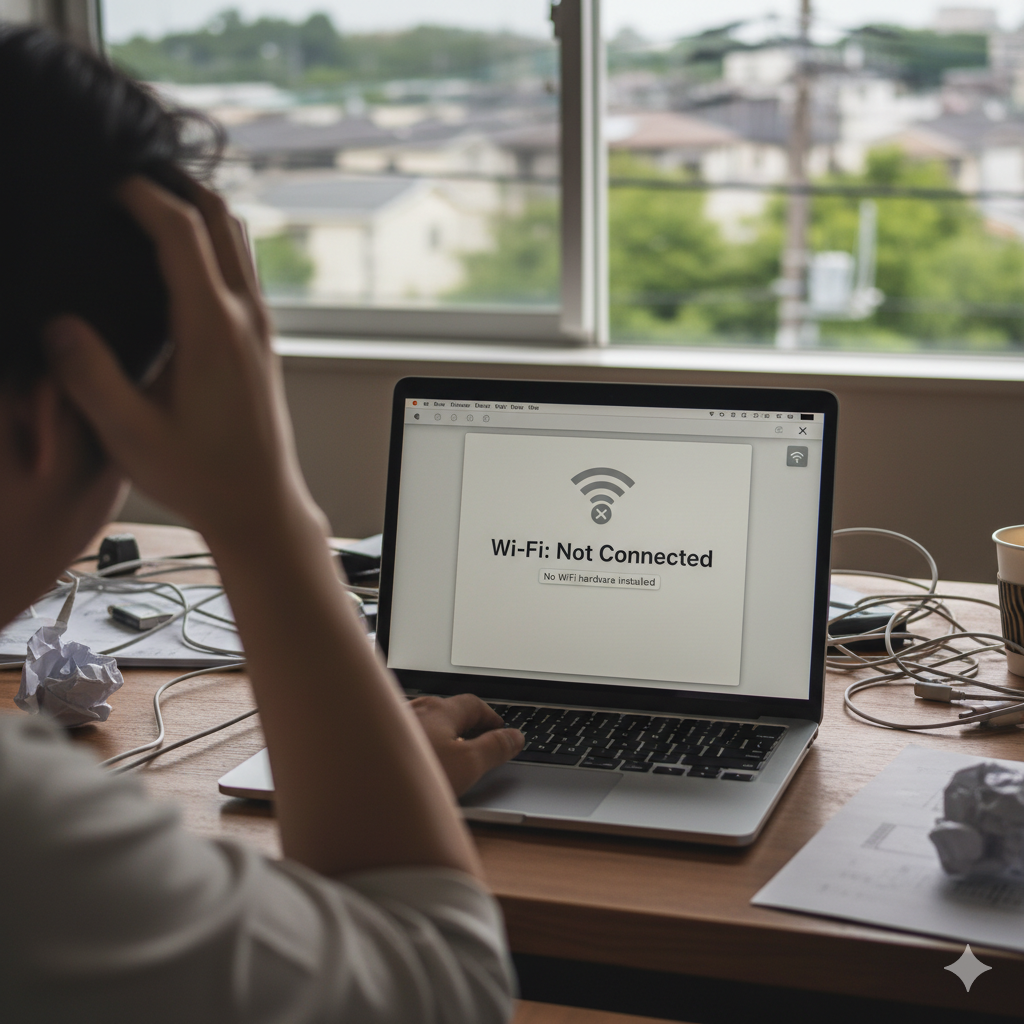
コメント